
Obsah:
- Autor John Day [email protected].
- Public 2024-01-30 12:00.
- Naposledy zmenené 2025-01-23 15:06.

Vylúčenie zodpovednosti
PREČÍTAJTE SI TOTO PRVÉ
Tento pokyn podrobne popisuje projekt, ktorý používa sieťové napätie (v tomto prípade UK 240 VAC RMS), pričom sa pri práci s týmito napájacími napätiami a pri práci s elektrickou energiou venovalo maximálnu pozornosť bezpečnej praxi a dobrým zásadám návrhu, vždy existuje riziko potenciálne smrteľného úrazu elektrickým prúdom. za ktoré autor nemôže prijať žiadnu zodpovednosť, ak pri sledovaní jeho obsahu dôjde k zraneniu osôb alebo poškodeniu majetku. V dôsledku toho robíte tento projekt na vlastné riziko.
Preambula
Tento článok, 9. v sérii o domácej automatizácii, dokumentuje, ako vytvoriť a integrovať sieťový ovládač IoT Sonoff 10A do existujúceho systému domácej automatizácie vrátane všetkých potrebných softvérových funkcií, ktoré umožnia úspešné nasadenie v domácom prostredí.
Úvod
Ako je uvedené vyššie, tento návod popisuje, ako vytvoriť a integrovať sieťový ovládač IoT pomocou Sonoff 10A od iTead. Samotné zariadenie je uvádzané ako hodnotené pre 10amp pri 90 ~ 250VAC, avšak táto implementácia ho deprimuje na 5amp cez poistkovú zástrčku, ktorá poskytuje domácu britskú hlavnú dodávku 240VAC RMS.
Metodika návrhu sa bezproblémovo integruje do siete IoT založenej na MQTT/OpenHAB, podrobne popísanej v tejto sérii o domácej automatizácii, ktorá stavia na opakovane použitom kóde prevzatom odtiaľto. Dokáže tiež zvládnuť stratu akéhokoľvek prvku siete IoT a je plne možné ho prevádzkovať samostatne. V samostatnom režime sa ovládanie zariadenia dosahuje jednoduchým stlačením ovládacieho tlačidla v hornej časti krytu, ktoré prepína ďalší napájací výstup.
Aby sa umožnilo toto miestne ovládanie zariadenia Sonoff, GPIO14 sa vyberie z puzdra a používa sa ako spúšťací vstup. Aby bola zaistená bezpečnosť, je tento vstup napájaný obvodom optočlenu a je umiestnený v plastovom kryte tak, aby operátor nebol nikdy vystavený sieťovému napätiu.
Nakoniec próza tiež uvádza, ako preprogramovať zariadenie ESP8266 v Sonoff 10A pomocou Arduino IDE, a poskytuje úplné podrobnosti o obvode zariadenia, ktoré je možné použiť na spoľahlivé naprogramovanie cieľového kódu.
Aké diely potrebujem?
Sieťový ovládač Sonoff
- 1 zľava na Sonoff 10A tu
- 1 off 7805L 5v regulátor napätia tu
- 1 vypnutý transformátor 240/6VAC 1,5VA tu
- Tu nájdete 2 vypnuté 0,1 keramických kondenzátorov
- Tu nájdete 1 zľavu z 1000uF @25v elektrolytického kondenzátora
- 1 off Bridge usmerňovač 2W01 tu
- Tu nájdete 2 odpory 4K7
- Tu je 1 vypnutý odpor 330R
- 1 vypnutie tlačidla SPST tu
- Tu nájdete 1 zľavu na kryt ABS Mulitcomp BM12W
- 1 vypnutá optická spojka TIL111 tu
- 1 off 3-cestná svorkovnica tu
- 1 vypnutý 2-cestný kódovaný konektor molex tu/tu
- 1 vypnutý 3-cestný kódovaný konektor molex tu/tu
- 1 off 5-cestný kódovaný konektor molex tu/tu
- 1 off 5-Way molex pins here
- 1 zľava Winbond SPI Flash (W25Q32FVSIG) tu
- 1 ks 20 mm držiak poistky + krytka tu
- Tu nájdete 1 vypnutú 20 mm poistku s rýchlym úderom 500 mA
- 2 z Polyamidové káblové priechodky tu
- 1 vypnutá sieťová zástrčka vo Veľkej Británii (BS1363/A) tu
- 1 vypnutá hlavná zásuvka vo Veľkej Británii (BS1363/A) tu
- 7 ks nylonových skrutiek M3 16 mm CS (vrátane 10 ks matíc) tu/tu
- 2 zľavy na zips tu
- Tu nájdete 1 zľavu na veroboard (rozteč 0,1 palca)
- 1 kus tu pocínovaný medený drôt s rôznou dĺžkou 22 swg
- Tu nájdete 1 kus sieťového kábla 3M White UK
- Tu sa krimpuje 10 kusov zásuvky Molex
Programátor Sonoff
- 1 vypnutý regulátor napätia LD33CV 3v3 tu
- Tu je 1 zľava z chladiča TO-220
- 1 zľava na chladičovú pastu tu
- 1 off 10uF @16v elektrolytický kondenzátor tu
- 1 off 0,1 keramický kondenzátor tu
- 1 vypnutie tlačidla SPDT tu
- Tu je 1 vypnutý odpor 4K7
- 1 vypnutý 2-cestný kódovaný konektor molex tu/tu
- 1 vypnutý 3-cestný kódovaný konektor molex tu/tu
- Tu sa zlisuje 5 zásuviek Molex
- 1 vypnutá 6-cestná zásuvka molex
- 1 vypnutie tlačidla SPST tu
- Tu je 1 vypnutá zásuvka 2,1 mm zdroja
- Tu nájdete 1 zľavu na veroboard (rozteč 0,1 palca)
- 1 off USB to serial adapter (FTDI) tu
Aký softvér potrebujem?
- Arduino IDE 1.6.9 tu
- Arduino IDE nakonfigurované na programovanie ESP8266. Pozri tu; Nastavenie IDE Arduino na programovanie ESP8266-01
Aké nástroje potrebujem?
- Spájkovačka,
- Vŕtačka a rôzne bity (vrátane stupňovitého vyrezávača otvorov pre káblové priechodky a ovládacieho tlačidla),
- Skrutkovače (rôzne),
- Nastaviteľné kľúče (dva vypnuté, šírka čeľuste> 25 mm, pre káblové priechodky),
- Súbory (rôzne),
- Robustný zverák,
- Tepelná pištoľ,
- DMM (výhodne CAT IV).
Aké zručnosti potrebujem?
- Dobrá znalosť elektroniky a domácej elektrickej bezpečnosti/dizajnu/zapojenia atď.,
- Znalosť Arduina a jeho IDE,
- Dobré výrobné schopnosti (spájkovanie, pilovanie, vŕtanie atď.),
- Trochu trpezlivosti,
- Porozumenie vašej domácej sieti.
Témy pokryté
- Úvod
- Prehľad obvodu
- Sonoff RetroMods
- Podrobnosti o konštrukcii a montáži
- Programovací adaptér Sonoff
- Prehľad softvérového systému
- Prehľad softvéru
- Konfigurácia OpenHAB
- Testovanie vášho zariadenia IoT
- Záver
- Použité referencie
Odkazy na série
K časti 8: Snímač teploty a vlhkosti WiFi internetu vecí. Časť: 8 IoT, domáca automatizácia
K časti 10: IR diaľkové ovládanie cez IoT. Časť 10 IoT, domáca automatizácia
Krok 1: Prehľad obvodu
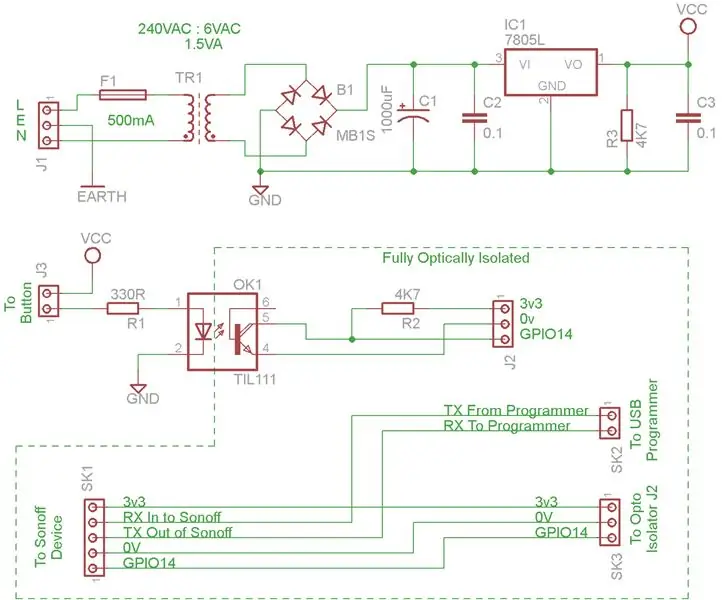



Prehľad
Ako je uvedené v úvode vyššie, aby bolo možné lokálne zapnúť a vypnúť sieťový ovládač, bol potrebný vstup do palubného modulu ESP8266 spoločnosti Sonoff. Zavedenie takéhoto externého vstupu vyžaduje porušenie krytu Sonoff ABS, a preto predstavuje potenciálne riziko úrazu elektrickým prúdom. Aby som to prekonal, použil som optickú izoláciu tak, aby neexistovala možnosť vystavenia sieťovej elektrine mimo krytu systému sieťového regulátora.
Nasleduje opis optoizolačných obvodov (na obrázku 1 vyššie).
Podrobnosti o obvode
Opticko-izolačný obvod prijíma napájanie priamo zo siete pripojenej k jednotke. 240 VAC RMS sa aplikuje na stupňovitý/izolačný transformátor TR1 cez J1 a pheonix kontakt MKDSN2, 5/3-5,08 polyamidový 3-cestný terminál dimenzovaný na 16 A pri 400 V schopný prenášať kábel 2,5 mm (sq) CSA a F1 a 500 mA 20 mm rýchlo tavná poistka. 6VAC dostupný na sekundárnych vinutiach TR1 je usmernený plnou vlnou diódovým mostíkom B1.
Tento usmernený výstup s plnou vlnou je potom stabilizovaný a regulovaný bočníkovým regulátorom radu C1, C2 C3, R3 a IC1 a 7805L, čím vzniká dobrá a čistá napájacia lišta 5 V.
5v koľajnica sa potom používa na ovládanie vstupu do optického izolátora OK1 a TIL111 prostredníctvom externe namontovaného bieleho tlačidla SPST pripojeného cez J3. Výstup TIL111 je spojený so vstupom Sonoff GPIO14 cez pull up odpor R2 a 4K7. Tým sa dosiahne izolácia lepšia ako 340 V (tj. Špičkové napätie = (240 VAC*sqroot (2))).
Krok 2: Sonoff RetroMods



Aby bolo možné zariadenie Sonoff 10A integrovať, je potrebné vykonať niekoľko retrospektívnych úprav.
Prvým je pridanie 5-cestného konektora molex 0,1 s rozstupom, ako je znázornené na obrázku 1 vyššie. To umožňuje prístup k GPIO14 na Sonoff po výmene ochranného krytu ako na obrázkoch 2 a 3 vyššie.
Napriek tomu, že to nie je uvedené vyššie, uviedol som aj sériové linky TX/RX, aby bolo možné programovanie in situ (pozri káblový zväzok SK1..3 v kroku 1 vyššie).
Druhou úpravou je zväčšiť veľkosť zariadenia SPI Flash z predvolených 1 MB na 4 MByt, čo má poskytnúť dostatočný priestor na uloženie súborov webového servera IoT do formátu SPIFFS.
Tu som kúpil zariadenie SMD SPI flash (W25Q32FVSIG) od spoločnosti Ebay
Aby som vymenil blesk, dočasne som odstránil LED diódu Sonoff ako na obrázku 4, aby som poskytol lepší prístup k zariadeniu SMD. Na odpájkovanie blesku som použil tepelnú pištoľ, ako je to znázornené na obrázku 5 vyššie. Potom znova spájkujte 4 MBbytový blesk a LED (obr. 6).
Krok 3: Podrobnosti o konštrukcii a montáži




Sieťový ovládač som uzavrel do ABS skrinky Mulitcomp BM12W (obrázok 1 vyššie). Tento kryt má izolované mosadzné vložky M3, ktoré umožňujú viacnásobný prístup k jednotke bez ohrozenia upevňovacích závitov, takže je možné v prípade potreby vymeniť vnútornú poistku alebo je možné časom vykonať vnútornú kontrolu (to isté sa nedá povedať o zariadení Sonoff, ktoré sa v skutočnosti jednorazovo zavrie iba pomocou automatických výčapných zariadení).
Primárne odľahčenie napätia v napájacom kábli napájanom zo siete bolo dosiahnuté pomocou bielej káblovej vývodky M16 z nylonu/polyamidu 6/6, ktorá podporuje minimálny/maximálny priemer kábla 5 mm/10 mm.
Sekundárne odľahčenie ťahu sa vykonalo prostredníctvom jedného sťahovacieho zipsu umiestneného na kábli, ak by došlo k nadmernému namáhaniu a pokazeniu káblovej priechodky, viazací pásik udrží kábel na svojom mieste.
Aby sa zmestili káblové priechodky a poskytol dostatok priestoru na montáž sonoffovej a optoizolačnej elektroniky, odizoloval som vnútorné montážne rebrá DPS podľa obrázku vyššie (obr. 2).
Všetka elektronika bola bezpečne namontovaná pomocou nylonových skrutiek M3 M3, aby bola zaistená izolácia od vonkajšej strany krytu. Opticko-izolačná elektronika je namontovaná s 5 upevňovacími bodmi, aby sa zaistila zdravá mechanická pevnosť v prípade, že by jednotka spadla, čím sa zabráni tomu, aby hmotnosť izolačného transformátora prerušila obvod veroboardu.
Napájanie do jednotky bolo dosiahnuté prostredníctvom britského štandardného farebne označeného bieleho, 3 žilového, izolovaného, sieťového, viacžilového (32/0,2 mm štvorcového) kábla izolovaného sieťového kábla 1 mm (sq) CSA. s OD 7,2 mm, schopné uniesť 10A.
Jednotka bola pripojená k sieťovému napájaniu vo Veľkej Británii (240 VAC RMS) cez štandardnú schválenú 3 -pólovú bezpečnostnú zástrčku (BS 1363/A). Zástrčka bola tavená pri 5A.
Všetky sieťové napájacie káble k optoizolačnému obvodu boli pripojené prostredníctvom kontaktov pheonix MKDSN2, 5/3-5,08, polyamidových terminálov dimenzovaných na 16 A pri 400 V, schopných uniesť kábel 2,5 mm (sq) CSA, čím sa zaistila dostatočná kapacita pre dva káble v každú pozíciu.
Sieťové káble neboli pocínované, iba boli skrútené, aby sa zabránilo zasunutiu jadier pred vložením do bloku konektorov. Cínovanie sieťových káblov je nebezpečný postup, pretože spájka sa časom „uvoľňuje“a nakoniec spôsobuje stratu kábla v bloku konektorov.
Poznámka:
- OD = vonkajší priemer.
- VAC = striedavý prúd voltov
- RMS = Root Mean Square
- CSA = prierezová plocha
- CS = Counter Sunk
Krok 4: Programovací adaptér Sonoff



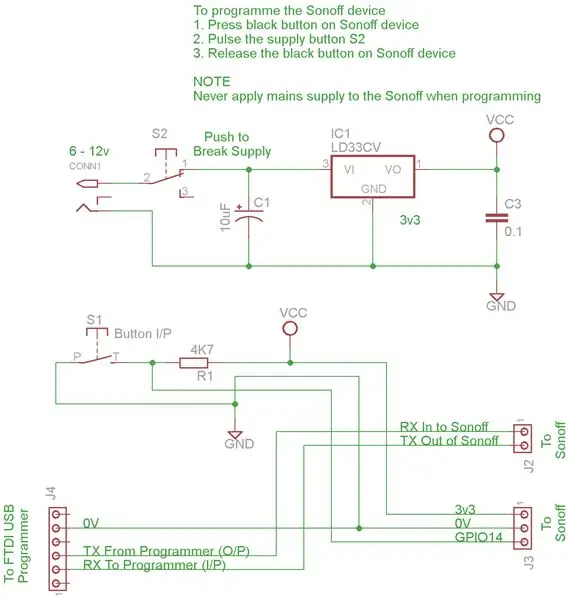
Pri preprogramovaní Sonoff 10A prostredníctvom Arduino IDE je potrebné vziať do úvahy dva aspekty;
- Konfigurácia vášho Arduino IDE na programovanie ESP8266,
- Akt programovania samotného hardvéru.
Konfigurácia vášho Arduino IDE na programovanie ESP8266
Pri konfigurácii vášho Ardino IDE postupujte podľa týchto pokynov. Nastavenie Arduino IDE na programovanie ESP8266-01
Programovanie hardvéru
Toto je viacstupňový proces, ako vo všetkých prípadoch s ESP8266. Tu sa výkon Sonoff na dosku privádza prostredníctvom externého stabilizovaného napájania 3v3 DC a NIE zo siete. Na odosielanie a príjem údajov do a zo zariadenia Sonoff bude potrebné zariadenie USB na sériové pripojenie. Pripojte TX a RX podľa obrázku 2 a 4.
Kroky programovania (všeobecné)
- Najprv sa uistite, že na Sonoff nie je napájané externé sieťové napätie,
- Stlačte a podržte tlačidlo na zariadení Sonoff. (obrázok 1 vyššie, označené tlačidlo opakovaného záblesku),
- Pripojte externé napájanie DC 3v3 na pin 1 (obr. 2 vyššie),
- Uvoľnite tlačidlo Sonoff,
- Zariadenie je teraz možné preprogramovať obvyklým spôsobom prostredníctvom IDE Arduino.
Aby to bolo trochu jednoduchšie, vytvoril som vyššie programovacie zariadenie (obrázky 3 a 4), ktoré bolo prepojené so Sonoffom pomocou káblového zväzku SK1… 3 (ako je popísané v tomto 1. kroku, ktorý je možné inštalovať). To umožnilo jednoduchšie programovanie ESP8266. Poskytol tiež spôsob testovania GPIO14 ako vstupu pomocou pull -up rezistora R1 a 4K7 a tlačidla S1.
Použitím vyššie uvedeného programovacieho zariadenia (obrázky 3 a 4) Programovacie kroky sú,
- Stlačte a podržte tlačidlo re-flash na Sonoff,
- Pulzujte napájanie 3v3 na chvíľu stlačením S2,
- Uvoľnite tlačidlo re-flash,
- Zariadenie je teraz možné naprogramovať.
POZNÁMKA - UPOZORNENIE
Za žiadnych okolností by sa počas činnosti preprogramovania Sonoff nemalo napájať zo siete
Krok 5: Prehľad softvérového systému
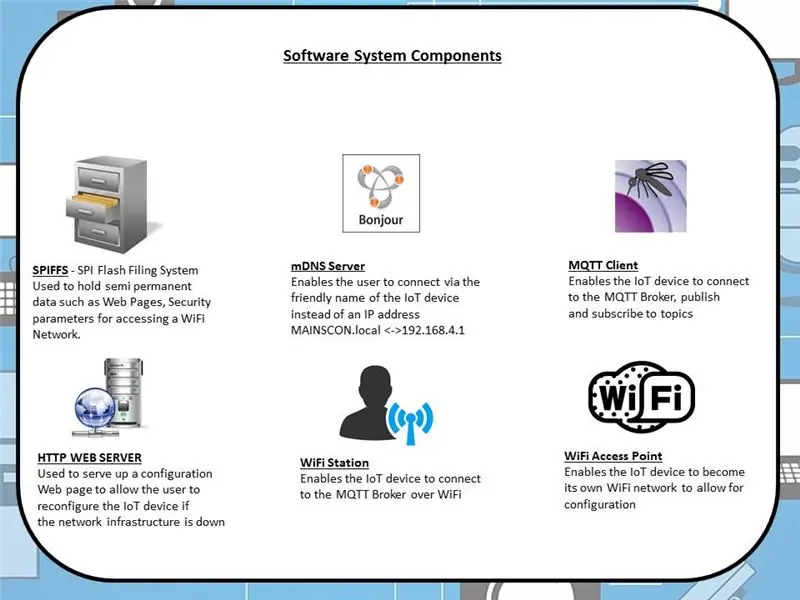
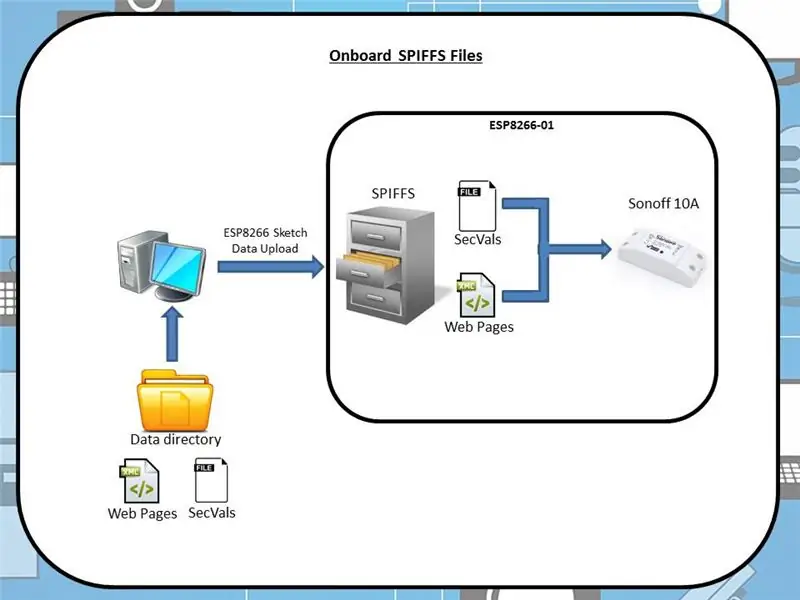
Toto zariadenie na ovládanie siete IoT z väčšej časti obsahuje rovnakých šesť kľúčových softvérových komponentov ako v inštruovateľnom snímači teploty a vlhkosti WiFi IoT. Časť: 8 IoT, domáca automatizácia a zobrazené na obrázku 1 vyššie, s určitým prispôsobením.
SPIFFS
Toto je (aktualizovaný na 4 MByt) integrovaný systém SPI Flash Filing System a slúži na uchovávanie nasledujúcich informácií (pozri obrázok 2 vyššie);
- Ikony a html „Domovská stránka konfigurácie hlavného ovládača“: Obsluhuje zariadenie IoT, keď sa nemôže pripojiť k vašej WiFi sieti IoT (zvyčajne kvôli nesprávnym bezpečnostným informáciám) a poskytuje používateľovi prostriedky na diaľkovú konfiguráciu sieťového ovládača bez potreba preprogramovať alebo nahrať nový obsah SPIFFS.
- Informácie o zabezpečení: Obsahuje informácie používané pri zapnutí zariadenia IoT na pripojenie k vašej sieti IoT WiFi a MQTT Broker. Informácie odoslané prostredníctvom „domovskej stránky konfigurácie hlavného ovládača“sú zapísané do tohto súboru („secvals.txt“).
Poznámka: Pôvodné nastavenie zariadenia nájdete tu, kde nájdete všetky podrobnosti o tom, ako používať SPIFFS s Arduino IDE.
server mDNS
Táto funkcia je spustená, keď sa zariadeniu IoT nepodarilo pripojiť k vašej sieti WiFi ako stanici WiFi a namiesto toho sa stalo prístupovým bodom WiFi, čo je niečo podobné domácemu smerovaču WiFi. V prípade takéhoto smerovača sa k nemu zvyčajne pripojíte zadaním IP adresy napríklad 192.168.1.1 (zvyčajne vytlačenej na štítku nalepenom na poli) priamo do panela s adresou URL prehliadača, načo vám príde prihlasovacia stránka na zadanie. používateľské meno a heslo, ktoré vám umožnia konfigurovať zariadenie. Pre ESP8266 v režime AP (režim prístupového bodu) zariadenie predvolene nastaví adresu IP 192.168.4.1, pri spustenom serveri mDNS však do panela s adresou URL prehliadača stačí zadať priateľské meno „MAINSCON.local“. „Domovská stránka konfigurácie hlavného ovládača“.
Klient MQTT
Klient MQTT poskytuje všetky potrebné funkcie; pripojte sa k svojej sieti IoT broker MQTT, prihláste sa na odber tém podľa vlastného výberu a zverejnite užitočné údaje k danej téme. Stručne povedané, poskytuje základnú funkčnosť IoT.
Webový server
Ako je uvedené vyššie, ak sa zariadenie IoT nemôže pripojiť k sieti WiFi, ktorej SSID, P/W atď. Je definované v súbore bezpečnostných informácií uloženom v SPIFFS, zariadenie sa stane prístupovým bodom. Po pripojení k sieti Wi -Fi poskytovanej prístupovým bodom vám prítomnosť webového servera HTTP umožňuje priame pripojenie k zariadeniu a zmenu jeho konfigurácie pomocou webového prehliadača HTTP, ktorého účelom je obsluhovať „konfiguráciu hlavného ovládača“Webová stránka domovskej stránky, ktorá sa taktiež nachádza v SPIFFS.
WiFi stanica
Táto funkcia dáva zariadeniu IoT možnosť pripojiť sa k domácej sieti WiFi pomocou parametrov v súbore bezpečnostných informácií, bez toho sa vaše zariadenie IoT nebude môcť prihlásiť/publikovať u makléra MQTT
WiFi prístupový bod
Možnosť stať sa prístupovým bodom WiFi je prostriedok, pomocou ktorého vám zariadenie IoT umožňuje pripojiť sa k nemu a vykonávať zmeny konfigurácie prostredníctvom stanice WiFi a prehliadača (napríklad Safari na zariadení Apple iPad). Tento prístupový bod vysiela SSID = „MAINSCON“+ posledných 6 číslic adresy MAC zariadenia IoT. Heslo pre túto uzavretú sieť má pomyselný názov „HESLO“.
Krok 6: Prehľad softvéru
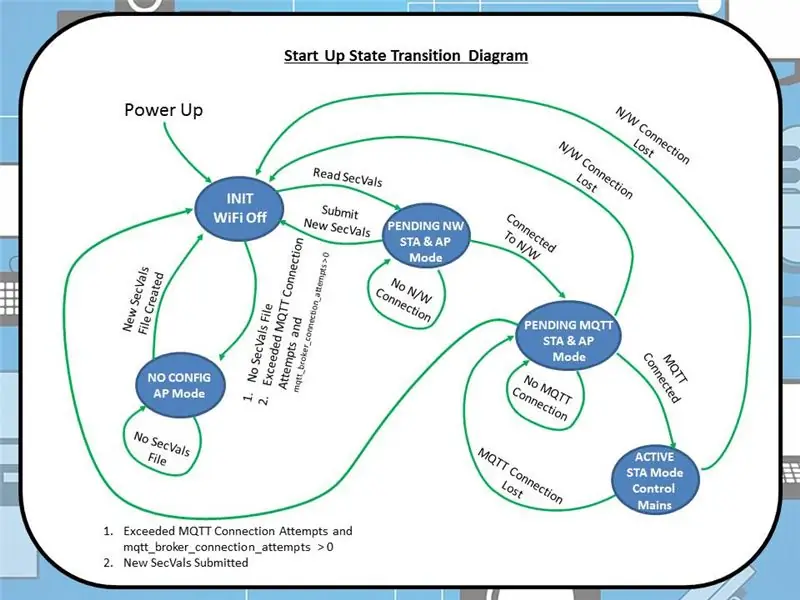
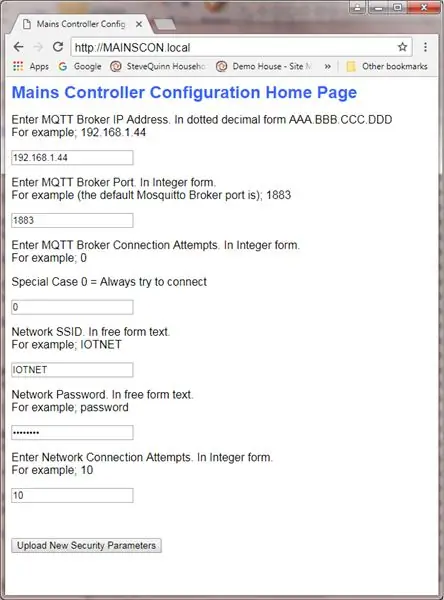
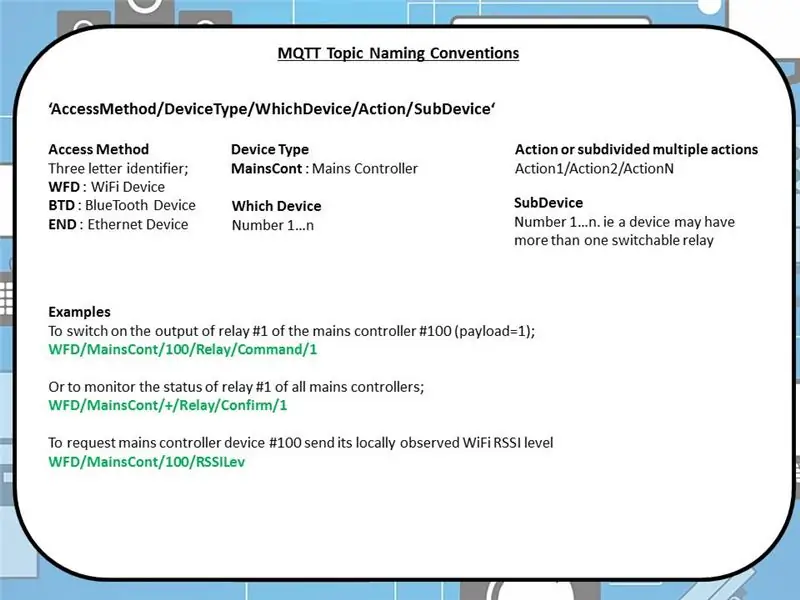
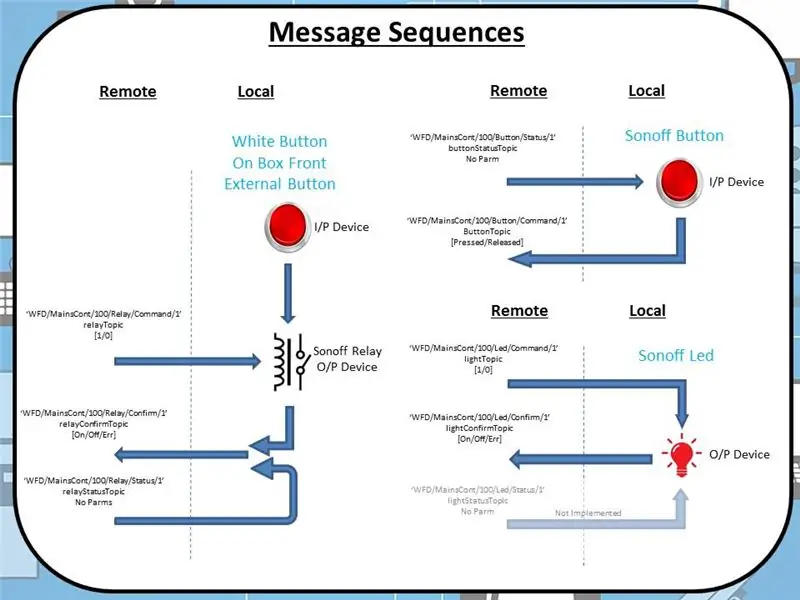
Preamble Na úspešné zostavenie tohto zdrojového kódu budete potrebovať nasledujúce ďalšie knižnice;
PubSubClient.h
- Od: Nick O'Leary
- Účel: Umožňuje zariadeniu publikovať alebo prihlásiť sa na odber tém MQTT s daným maklérom
- Od:
Bounce2.h
- Autor: Thomas O Fredericks
- Účel: Vstupný spínač v softvéri odskočiť
- Od:
Prehľad kódu
Softvér využíva stavový stroj, ako je znázornené na obrázku 1 vyššie (úplná kópia zdroja uvedená nižšie). Nasleduje 5 hlavných stavov;
-
INIT
Tento inicializačný stav je prvým stavom, ktorý bol zadaný po zapnutí
-
NOCONFIG
Tento stav je zadaný, ak je po zapnutí detekovaný neplatný alebo chýbajúci súbor secvals.txt
-
ČAKÁ NA SZ
Tento stav je prechodný, zadaný, zatiaľ čo neexistuje žiadne pripojenie k sieti WiFi
-
ČAKANÝ MQTT
Tento stav je prechodný, zadáva sa po vytvorení pripojenia k sieti WiFi a zatiaľ čo v tejto sieti neexistuje žiadne spojenie s maklérom MQTT
-
AKTÍVNE
Toto je normálny prevádzkový stav, ktorý sa zadáva po nadviazaní pripojenia k sieti WiFi a pripojenia MQTT Broker. V tomto stave bude sieťový ovládač publikovať u makléra MQTT a prijímať príkazy prostredníctvom predplatených tém
Udalosti riadiace prechody medzi stavmi sú popísané na obrázku 1 vyššie. Prechody medzi stavmi sa tiež riadia nasledujúcimi parametrami SecVals;
- 1. adresa IP makléra MQTT. V bodkovanom desatinnom tvare AAA. BBB. CCC. DDD
- 2. port makléra MQTT. V celočíselnej forme.
- 3. Pripojenie makléra MQTT sa pokúša vytvoriť pred prepnutím z režimu STA do režimu AP. V celočíselnej forme.
- 4. WiFi sieť SSID. Vo voľnej forme textu.
- 5. heslo siete WiFi. Vo voľnej forme textu.
Ako je uvedené vyššie, ak sa zariadenie IoT nemôže pripojiť ako stanica WiFi k sieti WiFi, ktorého SSID a P/W sú definované v secvals.txt uloženom v SPIFFS, zariadenie sa stane prístupovým bodom. Po pripojení k tomuto prístupovému bodu bude slúžiť na „domovskej stránke konfigurácie hlavného ovládača“, ako je uvedené vyššie na obrázku 2 (zadaním buď „MAINSCON.local“alebo 192.168.4.1 do panela s adresou URL vášho prehliadača). Táto domovská stránka umožňuje rekonfiguráciu sieťového ovládača prostredníctvom prehliadača
MQTT Konvencia pomenovania tém
Na obrázku 3 vyššie je načrtnutá konvencia pomenovania používaná pre témy MQTT a je v súlade so vzorom použitým v mojom predchádzajúcom Instructable (tu krok 5).
Témy MQTT používané týmto zariadením IoT
Pre prehľadnosť som zdokumentoval (obr. 4) témy a súvisiace sekvencie správ, ktoré toto zariadenie publikuje/prihlasuje sa k odberu. Obrázok tiež zobrazuje interakciu s bielym ovládacím tlačidlom na vonkajšej strane krytu (aj keď paradoxne, tlačidlo je zobrazené červenou farbou).
Prístup na vzdialenú konfiguráciu v AKTÍVNOM stave
Po pripojení k MQTT Broker je možné na diaľku prekonfigurovať bezpečnostné parametre pre zariadenie prostredníctvom tematických publikácií MQTT. Súvisiaci súbor secvals.txt má prístup iba na zápis.
Ladenie používateľa
Počas bootovacej sekvencie LED zariadenia Sonoff poskytuje nasledujúcu spätnú väzbu o ladení, aj keď je potrebné poznamenať, že na to budete musieť odstrániť kryt a odhaliť obvody, takže je vhodné to urobiť iba pri vývoji kódu a napájaní zariadenia. s napájaním 3v3;
- 1 Krátky záblesk: V súbore SPIFFS (secvals.txt) sa nenachádza žiadny konfiguračný súbor,
- 2 krátke bliknutia: zariadenie IoT sa pokúša pripojiť k sieti WiFi,
- Nepretržité osvetlenie: Zariadenie Sonoff IoT sa pokúša pripojiť k MQTT Broker,
- Vypnuté: Zariadenie je aktívne a je pripojené k MQTT Broker.
Poznámka 1: „Domovská stránka konfigurácie hlavného ovládača“nepoužíva zabezpečené zásuvky, a preto sa spolieha na to, že vaša sieť je bezpečná.
Poznámka 2: Aby bolo možné naprogramovať viac zariadení IoT, reťazec MQTT bude vyžadovať úpravu pred stiahnutím na každé zariadenie. Dôvodom je, že identifikačné číslo sieťového ovládača bolo vložené do reťazca tém MQTT. tj. v publikovanom softvéri som vybral hodnotu 100: „WFD/MainsCont/100/Relay/Command/1“a pre moje 2 zariadenia sú očíslované 1 a 2.
- 'WFD/MainsCont/1/Relay/Command/1'
- 'WFD/MainsCont/2/Relay/Command/1'
Poznámka 3: Pre úplnosť, v stave AKTÍVNE softvér IoT umožňuje ovládanie LED diódy Sonoff a publikovanie stavu tlačidla opätovného záblesku. Aj keď sú tieto hodnoty cenné iba počas procesu ladenia, pretože žiadne z nich nie sú používateľovi vystavené počas normálnej prevádzky.
Krok 7: Konfigurácia OpenHAB
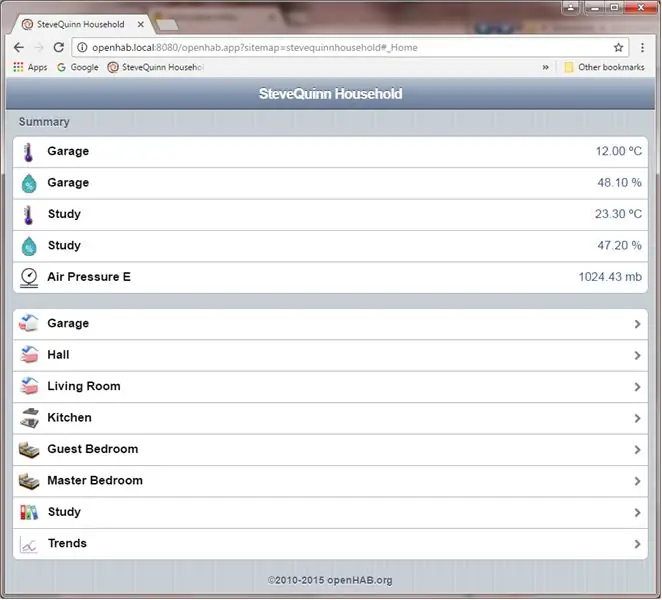
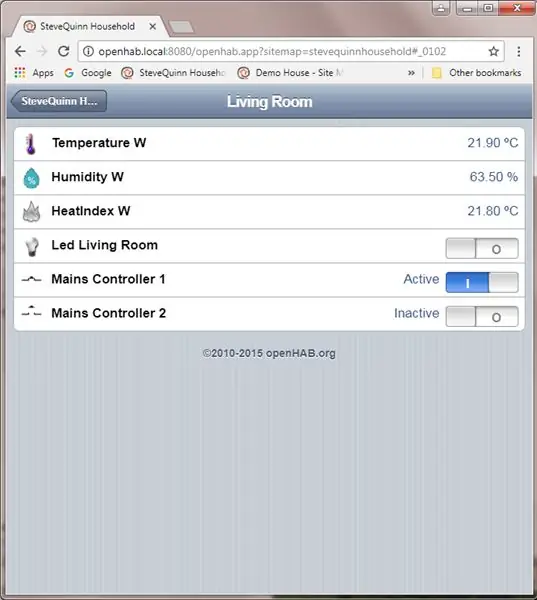
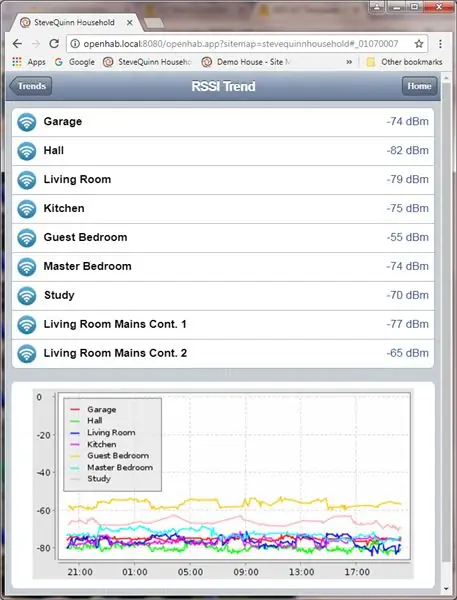
Na testovacie účely som sa rozhodol imaginárne nasadiť dva sieťové ovládače v „obývačke“môjho domu. Na túto stránku OpenHAB sa dostanete cez hlavnú stránku stránky ako na obrázku 1.
Upravil som konfiguráciu OpenHAB.sitemap uvedenú v mojom predchádzajúcom Instructable (tu) a pridal som jednotlivé položky pre „Mains Controller 1“a „Mains Controller 2“(obr. 2 vyššie). Tiež som pridal položky (Living Room Mains Cont. 1 a 2) na zobrazenie trendov RSSI meraných na prijímači dvoch nových zariadení IoT (obr. 3).
Nakoniec som do súborov.rules a.items pridal položky, ktoré umožňujú dynamickú synchronizáciu stavu Sonoffa a aktualizáciu/animáciu môjho zlého pokusu o prepnutie grafiky (prepínač sa zatvorí, keď je aktívny, a otvorí sa, keď je neaktívny). Na obrázku 2 je príklad aktívneho MC1 a neaktívneho MC2.
Poznámka 1: Ak si nie ste istí, ako používať OpenHAB, pozrite si časť „Nastavenie a konfigurácia OpenHAB“. Časť 6: IoT, domáca automatizácia “
Poznámka 2: Kópia upraveného súboru Sitemap, súborov pravidiel a položiek, ikon atď. Je uvedená v súbore zip nižšie.
Poznámka 3: RSSI = indikácia sily prijatého signálu. Toto je miera, ako dobre zariadenie IoT vidí vašu sieť WiFi.
Krok 8: Testovanie zariadenia IoT
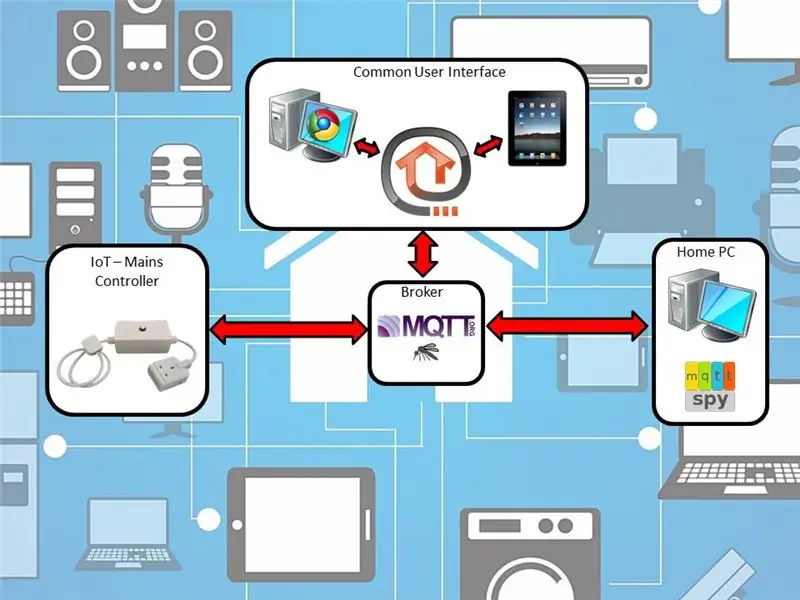


Ako je popísané v inštruovateľnom senzore teploty a vlhkosti WiFi IoT. Časť: 8 IoT, domáca automatizácia, krok 7, počiatočné testovanie zariadenia IoT bolo vykonané prostredníctvom pripojenia MQTT cez MQTT Spy (ako v blokovom diagrame systému, obrázok 1 vyššie), monitorovací výstup LED, tlačidlové vstupy (tlačidlo Sonoff pre opätovné spustenie blesku a biele externé tlačidlo) a ladenie prevádzky na sériovom rozhraní. To mi umožnilo precvičiť všetky dostupné prihlásené témy a skontrolovať zverejnené odpovede. Aj keď to bolo opäť vykonané ručne a bolo to časovo náročné, aj keď to umožnilo 100% pokrytie správ/tematických publikácií.
Pretože hlavný stroj stavu softvéru (krok 6 vyššie) bol zdedený z predchádzajúceho Instructable (časť 8), okrem kontroly duševného zdravia sa softvér mohol pripojiť k WiFi N/W a MQTT Broker, predpokladalo sa, že funguje správne.
Potom bolo dokončené úplné testovanie úrovne systému pomocou sieťového ovládača a infraštruktúry IoT (opäť obrázok 1), tentokrát pomocou OpenHAB na ovládanie interakcie so zariadením IoT. Nastavený hardvér a zdanlivý náklad IoT je možné vidieť na obrázku 2 vyššie.
Video poskytuje úplné podrobnosti o systémových testoch a jasne ukazuje synchronizáciu medzi zariadeniami OpenHAB (PC/Chrome a iPad/OpenHAB APP) v reálnom čase. Ukazuje tiež živé zasielanie správ do sieťových ovládačov prostredníctvom MQTTSpy (ďalšie podrobnosti nájdete tu Nastavenie brokera MQTT. Časť 2: IoT, domáca automatizácia) a systémový protokol s chvostom OpenHAB zo servera raspberry pi cez pripojenie PuTTY SSH (ďalšie informácie nájdete tu podrobnosti Nastavenie a konfigurácia OpenHAB. Časť 6: IoT, domáca automatizácia).
Poznámka: Debug traffic bol zostavený pre konečné vydanie softvéru.
Krok 9: Záver
Generál
Dokončenie projektu bolo relatívne jednoduché a dobre fungovalo. Vstavaný softvér bol ľahko vyrobiteľný a bol skrátenou verziou kódu použitého pre snímače teploty a vlhkosti časti 8 v tejto sérii.
Pôvodne som zamýšľal získať iba biele súčiastky čisto pre ich estetickú kvalitu. Dosiahol som to vo všetkom okrem ovládacieho tlačidla, snažte sa, ako som mohol, nedokázal som získať dobré/lacné úplne biele tlačidlo.
Zariadenie Sonoff 10A
Ďalej som uviedol, čo som považoval za rozumné klady a zápory zariadenia Sonoff
Pros
- Lacné.
- Dobrá podpora komunity.
- Je možné preprogramovať prostredníctvom Arduino IDE.
Zápory
- Tenký kryt.
- Minimálne I/O (vyvedené do použiteľných konektorov).
- V pokojnom stave beží horúco.
- Má iba 1 MBbyt zabudovaného blesku SPI.
- Je PITA preprogramovaná, keď je zapojená na mieste.
- Pri integrácii nového kódu do testovania Sonoff bolo zatvorenie relé problematické, pretože relé je 5 V a napájanie použité pre Sonoff na programovanie je 3 v 3. Aktivácia relé je vnímaná iba uchom.
Obavy
- Neutrálna linka sa neprepne. Používa relé SPST.
- Nie je tavený.
- Slabé odľahčenie ťahu kábla.
- Doska plošných spojov nie je zaistená v kryte Sonoff.
Komentár k technickému návrhu
Vzhľadom na to, že toto zariadenie IoT malo byť použité na prepínanie napájania elektrickej siete v Spojenom kráľovstve (240 VAC RMS), dodržiaval som dobré mechanické aj elektrické konštrukčné postupy a zaistil som, že riziko šoku bude minimalizované tým, že sa nevystavia žiadne elektricky vodivé materiály, než sa uvedú všetky komponenty, zníži sa hodnotenie. výstupné zaťaženie, použitie poistky na sieťovom ovládači aj na podsystéme s optočlenmi, zahrnutie dobrého neporušeného uzemnenia a použitie optickej/galvanickej izolácie.
Možné zlepšenie
Pri spätnom pohľade by bolo užitočné zahrnúť vizuálnu indikáciu, že výstup sieťového ovládača bol aktívny (LED alebo neón). Aj keď to nie je problém pri každodennom používaní, vzhľadom na to, že je štandardnou praxou izolovať záťaž od napájania pred vykonaním akejkoľvek údržby, alebo jednoduchým stlačením tlačidla miestneho ovládania sa prepne výstup v prípade, že sa lampa môže rozsvietiť po zapojení.
Záverečná poznámka
Ak chcete vidieť dva veľmi zlé príklady zaobchádzania so sieťovou elektrickou energiou, pozrite sa na nižšie uvedené odkazy. Som si celkom istý, že ich Darwinove ceny budú v príspevku veľmi skoro;
- Predlžovací kábel Mad Scientist
- Komunitná spätná väzba 03 - Obavy o bezpečnosť napájania!
Krok 10: Použité referencie
Na zostavenie tohto Pokynu som použil nasledujúce zdroje;
PubSubClient.h
- Od: Nick O'Leary
- Účel: Umožňuje zariadeniu publikovať alebo prihlásiť sa na odber tém MQTT s daným maklérom
- Od:
Bounce2.h
- Autor: Thomas O Fredericks
- Účel: Vstupný spínač v softvéri odskočiť
- Od:
SPIFFS
https://esp8266.github.io/Arduino/versions/2.0.0/do…
Inovácia blesku Sonoff
- https://www.andremiller.net/content/upgrading-sonof…
- https://tech.scargill.net/32mb-esp01/
- https://www.andremiller.net/content/upgrading-sonof…
Schéma zapojenia Sonoffa
https://www.itead.cc/wiki/images/6/6b/Sonoff_schmatic.pdf
Modul USB UART (známy tiež ako FTDI)
https://www.ebay.co.uk/itm/6Pin-USB-2-0-to-TTL-UART-Module-Converter-CP2102-STC-Replace-FT232-CF-/272249732398?epid=503069058&hash=item3f63593d2e: g: QVUAAOSw71BXP92B
Darwinove ceny (svetelný reliéf)
https://www.darwinawards.com/
Dátový list opto-izolátora TIL111
Odporúča:
Domáca automatizácia ďalšej generácie pomocou Eagle Cad (časť 1 - DPS): 14 krokov

Nová generácia domácej automatizácie pomocou Eagle Cad (časť 1 - DPS): Úvod: Prečo hovorím o ďalšej generácii: Pretože používa niektoré komponenty, ktoré sú oveľa lepšie ako tradičné zariadenia na domácu automatizáciu. Zariadenie je možné ovládať pomocou: dotykového panelu Google Voice Commands na ovládacom zariadení z aplikácie
Hovorová automatizácia -- Zvuk z Arduina -- Hlasom riadená automatizácia -- Modul Bluetooth HC - 05: 9 krokov (s obrázkami)

Hovorová automatizácia || Zvuk z Arduina || Hlasom riadená automatizácia || Modul Bluetooth HC - 05: …………………………. REGISTRUJTE SA na môj kanál YouTube pre ďalšie videá …. …. V tomto videu sme vytvorili Talkative Automation .. Keď odošlete hlasový príkaz cez mobil, zapne domáce zariadenia a odošle spätnú väzbu
Domáca automatizácia pomocou hlasu a úryvkov Raspberry Pi Matrix (časť 2): 8 krokov

Domáca automatizácia pomocou hlasu a úryvkov Raspberry Pi Matrix (časť 2): Aktualizácia domácej automatizácie pomocou hlasu a úryvkov Raspberry Pi Matrix. V tomto PWM sa používa na ovládanie externých LED a servomotora Všetky podrobnosti sú uvedené v časti 1 https://www.instructables.com/id/Controlling-Light
Retro syntéza reči. Časť: 12 IoT, domáca automatizácia: 12 krokov (s obrázkami)

Retro syntéza reči. Časť: 12 IoT, domáca automatizácia: Tento článok je dvanásty v sérii inštrukcií o domácej automatizácii, ktoré dokumentujú, ako vytvoriť a integrovať zariadenie na retro syntézu reči IoT do existujúceho systému domácej automatizácie vrátane všetkých potrebných softvérových funkcií, ktoré umožňujú
WiFi snímač teploty a vlhkosti IoT. Časť: 8 IoT, domáca automatizácia: 9 krokov

WiFi snímač teploty a vlhkosti IoT. Časť: 8 IoT, domáca automatizácia: Preamble Tento článok dokumentuje praktické vylepšenie a ďalší vývoj predchádzajúceho pokynu: „Pimping“vášho prvého zariadenia IoT WiFi. Časť 4: IoT, domáca automatizácia vrátane všetkých potrebných softvérových funkcií, ktoré umožňujú úspešný
